Czy kiedykolwiek chciałeś mieć swoje ulubione filmy z iTunes na płycie DVD, aby spędzić przytulny wieczór filmowy lub podzielić się radością z przyjaciółmi i rodziną? Chociaż iTunes oferuje wygodną platformę dostępu do filmów cyfrowych, chęć nagrywaj filmy z iTunes na DVD wynika z uroku posiadania namacalnej kopii, którą można udostępniać. Proces ten jest jednak skomplikowany ze względu na ochronę praw cyfrowych.
W tym artykule zaprezentowane zostanie sprawdzone podejście do nagrywania filmów z iTunes w celu uzyskania kopii na komputerze. Poza tym pomoże Ci w nagrywaniu filmów z iTunes na DVD za pomocą doskonałego kreatora DVD. Aby poznać wszystkie te sposoby, prosimy o zapoznanie się z informacjami podanymi poniżej.
Część 1. Nagrywaj filmy z iTunes i zapisuj na komputerze
Być może znajdujesz się w sytuacji, w której chcesz zachować kopię swoich ulubionych filmów z iTunes na swoim komputerze. Możesz oglądać je w trybie offline lub mieć kopię zapasową na wypadek, gdyby zawartość stała się niedostępna. Rejestrator ekranu AVAide w takich przypadkach może być pomocnym programem, umożliwiającym przechwytywanie i zapisywanie takich filmów do użytku osobistego.
Rejestrator ekranu AVAide umożliwia przechwytywanie wszystkiego, co dzieje się na ekranie komputera i zapisywanie go jako pliku wideo. Umożliwia wybranie części ekranu, którą chcesz przechwycić. Niezależnie od tego, czy jest to cały ekran, czy określony obszar, masz kontrolę nad tym, co zostanie nagrane. Oprócz przechwytywania obrazu, może także nagrywać dźwięk. Oznacza to, że otrzymujesz pełne wrażenia wizualne, w tym dźwięk. Ponadto umożliwia dostosowanie sposobu nagrywania poprzez zmianę ustawień, takich jak jakość wideo, liczba klatek na sekundę i preferencje audio. Daje pewność, że nagrany film spełni Twoje specyficzne wymagania.
Krok 1Odwiedź oficjalną stronę internetową AVAide Screen Recorder, pobierz go i postępuj zgodnie z instrukcjami instalacji, aby skonfigurować go na swoim komputerze.

WYPRÓBUJ ZA DARMO W systemie Windows 7 lub nowszym
 Bezpieczne pobieranie
Bezpieczne pobieranie
WYPRÓBUJ ZA DARMO Dla systemu Mac OS X 10.12 lub nowszego
 Bezpieczne pobieranie
Bezpieczne pobieranieKrok 2Aby rozpocząć, uruchom rejestrator ekranu. Następnie wybierz Magnetowid z listy funkcji nagrywania w głównym interfejsie.
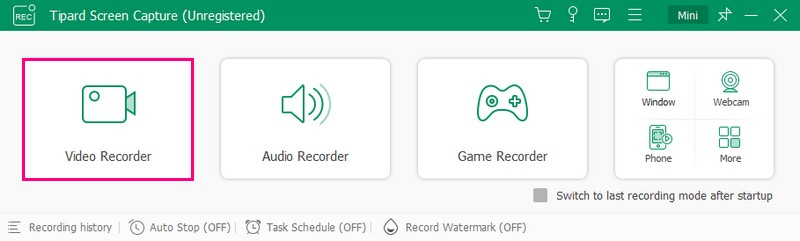
Krok 3Przełącz Wyświetlacz1 aby uzyskać dostęp do opcji ekranu nagrywania. Kliknij Pełny jeśli chcesz nagrać cały ekran i Zwyczaj jeśli masz preferowany obszar, w którym chcesz nagrywać. Ponadto umożliwia włączenie opcji włączenia Kamerka internetowa, ten System, a Dźwięk mikrofonu. Po ustaleniu kliknij REC przycisk, aby rozpocząć nagrywanie.
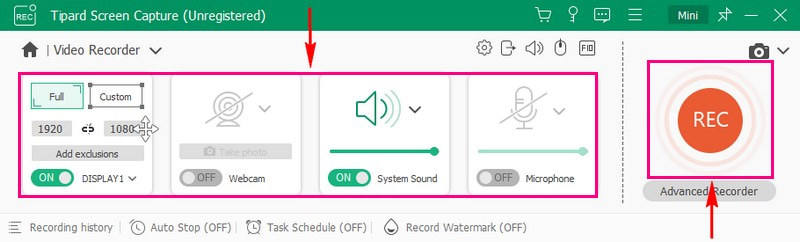
Krok 4Możesz użyć Sterowanie odtwarzaniem podczas gdy nagrywanie jest w toku. Po zakończeniu nagrywania filmu naciśnij przycisk Zatrzymać przycisk.
Krok 5Nagrany film zostanie automatycznie odtworzony w oknie podglądu. Po usatysfakcjonowaniu naciśnij Gotowe przycisk, aby zapisać go na komputerze.

Część 2. Nagraj wideo na DVD
Płyty DVD stanowią stabilne i trwałe rozwiązanie do tworzenia kopii zapasowych nagranych filmów. Jeśli chcesz zachować nagrane filmy na długi czas, niezawodne jest nagrywanie ich na DVD. Godnym uwagi programem, który może pomóc w osiągnięciu Twojego zadania, jest Tipard DVD Creator. Został zaprojektowany z myślą o wydajnym spalaniu, dzięki czemu nie trzeba zbyt długo czekać na zakończenie procesu. Bez wątpienia może pomóc w nagraniu wcześniej nagranych filmów z iTunes na DVD.
Tipard DVD Creator obsługuje różne formaty wideo, dzięki czemu możesz nagrywać nagrane filmy z różnych urządzeń bez problemów ze zgodnością. Umożliwia personalizację wyników poprzez wybór spośród różnych szablonów menu. Możesz dodać muzykę w tle, obrazy i inne elementy, aby Twoje DVD przyciągały wzrok. Co więcej, możesz dostosować moc wyjściową za pomocą konfigurowalnych ustawień jakości obrazu i dźwięku. Utworzone płyty DVD są kompatybilne z różnymi odtwarzaczami i urządzeniami DVD, dzięki czemu inni mogą łatwo cieszyć się nagranymi filmami.
Krok 1Przede wszystkim zainstaluj na swoim komputerze program Tipard DVD Creator.

WYPRÓBUJ ZA DARMO W systemie Windows 7 lub nowszym
 Bezpieczne pobieranie
Bezpieczne pobieranie
WYPRÓBUJ ZA DARMO Dla systemu Mac OS X 10.12 lub nowszego
 Bezpieczne pobieranie
Bezpieczne pobieranieKrok 2Otwórz program, aby rozpocząć wykonywanie zadania. Następnie wybierz Płyta DVD wpisz wyświetlone opcje.
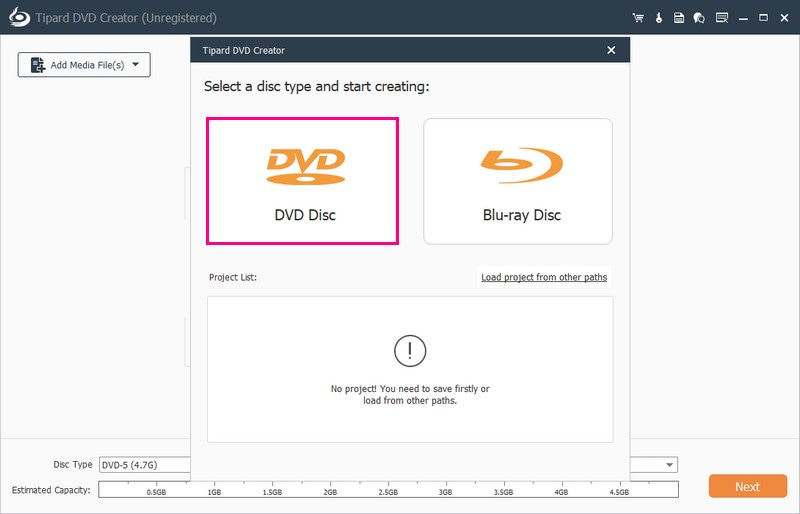
Krok 3Kliknij Dodaj plik multimedialny aby zaimportować nagrany film z iTunes do programu.
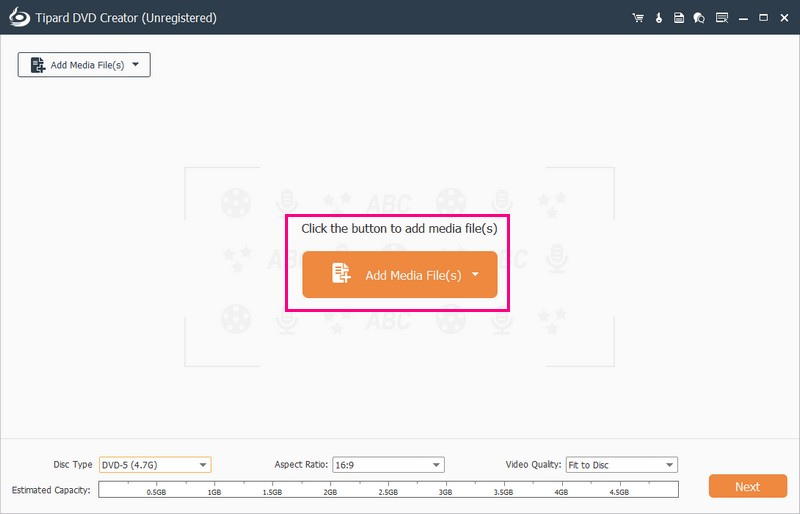
Krok 4Umieść znak obok zaimportowanego wideo, aby go wybrać. Następnie kliknij Następny przycisk, aby kontynuować.
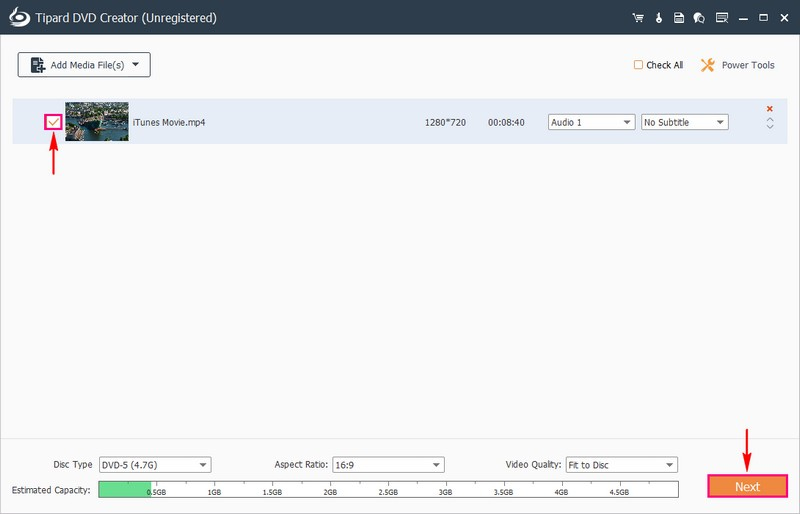
Krok 5Zobaczysz kilka szablonów z Szablony menu Do Wakacje, Rodzina, Wesela, Podróż, i więcej. Wybierz projekt, który chcesz zastosować w swoich wynikach. Możesz także zmienić Nawigacja w menu zgodnie z Twoimi upodobaniami.
Możesz również Dodaj muzykę w tle, Zmień tło, oraz Dodaj film otwierający. Aby włączyć te opcje, umieść obok nich znacznik wyboru.
Ponadto możesz wyświetlić podgląd utworzonej płyty DVD w czasie rzeczywistym przed zakończeniem procesu nagrywania. Aby to zrobić, kliknij przycisk Zapowiedź przycisk. Następnie naciśnij Bawić się przycisk, aby rozpocząć odtwarzanie wideo.
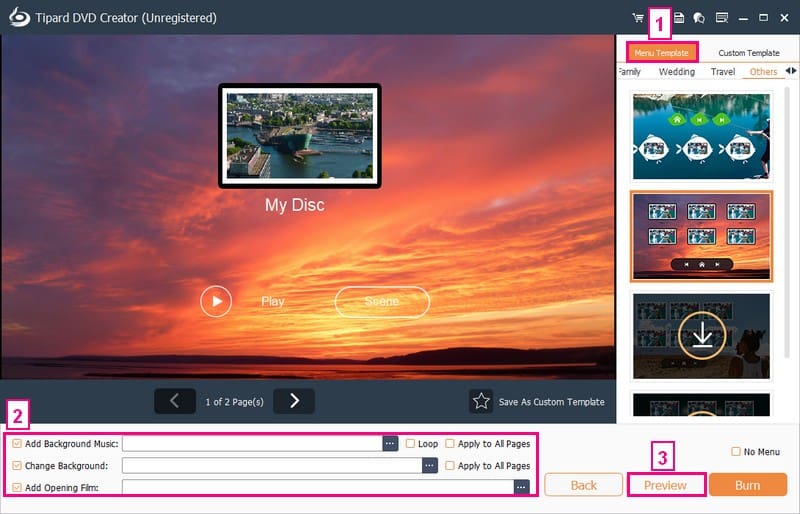
Krok 6Gdy będziesz zadowolony ze swojego dzieła, kliknij Oparzenie przycisk i przejdź do następnego okna. Na koniec kliknij Początek przycisk, aby pomyślnie nagrać wideo iTunes na DVD.
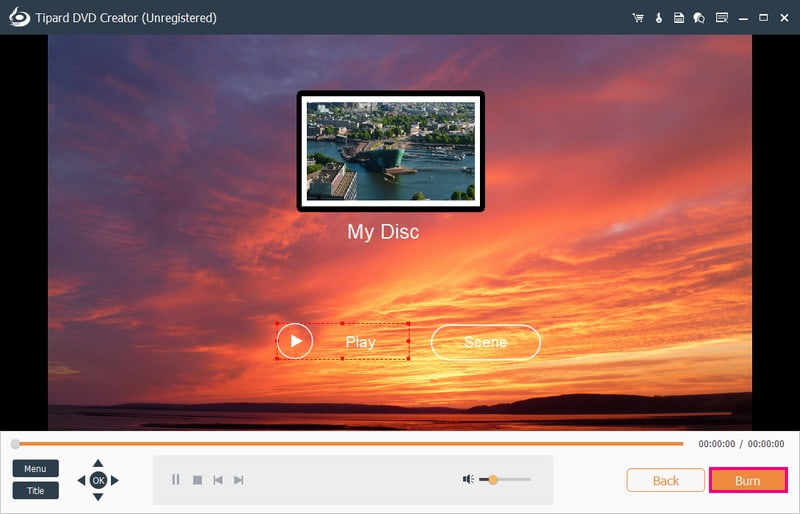
Część 3. Często zadawane pytania dotyczące nagrywania filmów z iTunes na DVD
Jak nagrać iTunes MP4 na DVD w iTunes?
Najpierw włóż czystą płytę do komputera. Otwórz iTunes, przejdź do Plik, Nowy, a następnie Lista odtwarzania. Przeciągnij pliki MP4 na nową listę odtwarzania. Uzyskaj dostęp do pliku, nagraj listę odtwarzania na płytę lub kliknij listę odtwarzania prawym przyciskiem myszy i wybierz tę samą opcję. Ustaw parametry według potrzeb, kliknij Nagraj i poczekaj. Po zakończeniu zamknij iTunes i wysuń płytę DVD.
Czy można nagrać utwory z iTunes na płytę CD?
Absolutnie! W iTunes możesz tworzyć określone płyty — płyty CD audio, płyty CD z plikami MP3 i płyty CD z danymi. Płyty audio CD działają w zwykłych odtwarzaczach CD, płyty CD z plikami MP3 w odtwarzaczach CD obsługujących format MP3, a płyty CD z danymi przechowują i przesyłają pliki.
Czy możesz kopiować filmy z iTunes na USB?
Otwórz iTunes na swoim komputerze, zaloguj się, przejdź do Sklepu, sprawdź dostępność plików do pobrania i pobierz swój film. Następnie użyj napędu USB do zapisania filmu. Pamiętaj jednak, że filmów z iTunes nie można oglądać na dysku USB ani telefonie z systemem Android.
Czy mogę zaimportować DVD do iTunes?
Z pewnością! Mimo że iTunes nie akceptuje bezpośrednio filmów DVD, możesz zmieniać dyski DVD na formaty cyfrowe obsługiwane przez iTunes. Następnie można łatwo dodać zawartość DVD do iTunes.
Jakie formaty są kompatybilne z odtwarzaczami DVD?
Większość odtwarzaczy DVD dobrze radzi sobie z formatami takimi jak MPEG-2 i AVI. Jednak sprawdzenie szczegółów odtwarzacza DVD jest niezbędne, aby dowiedzieć się, jakie formaty może on odtwarzać.
Czy możesz nagrywaj filmy z iTunes na DVD? Zdecydowanie! W tym poście dowiesz się, jak nagrywać filmy iTunes za pomocą AVAide Screen Recorder i nagrywać filmy iTunes na DVD za pomocą Tipard DVD Creator.
AVAide Screen Recorder to narzędzie do przechwytywania wszystkiego, co dzieje się na ekranie komputera. Z drugiej strony Tipard DVD Creator to rozwiązanie umożliwiające przekształcanie filmów w dyski DVD w celu uzyskania namacalnych wrażeń, którymi można się dzielić. Więc na co czekasz? Zainstaluj je na swoim komputerze i ciesz się filmem z iTunes!
Przechwytuj działania na ekranie z dźwiękiem, spotkaniami online, filmami z gry, muzyką, kamerą internetową itp.




